
今回はGA4でPDFのダウンロード数を計測する方法です。
会社案内や料金表、資料などのホワイトペーパーを配布しているのであれば、GA4上で計測の設定をしましょう。
今回は、ホームページ上にダウンロード用のリンクを記載している場合です。
下記のようなリンクの計測方法です。
資料請求フォームからメールでダウンロードさせる場合はキャンペーンパラメータ―を振って計測をしましょう。
またGTM( GooglelGooglelタグマネジャー)を使わずに、GA4のみでカスタムイベントと探査レポート設定をします。
ホームページによってどの方法が良いか違いますので、状況に合わせて設定されてみてください。
PDFのダウンロード数を計測
GA4はイベントという単位で計測をしています。
GA4では新しくfile_downloadというイベントが用意されているので、ホームページからファイル等をダウンロードした場合にfile_downloadとイベントが計測されます。
計測されるファイルは以下のようなものです。
- ドキュメント
- テキスト
- 実行可能ファイル
- プレゼンテーション
- 圧縮ファイル
- 動画
- 音声
file_downloadのイベントは上記のどのファイルでも反応してしまいます。
どのファイルがダウンロードされたかがわかりません。
今回はPDFのみダウンロードを計測する方法です。
拡張子で判別するfile_extensionを使用する
file_extensionを使って計測したいファイル(拡張子)を指定します。
今回はPDFなので.pdfのファイルがダウンロードされたら計測出来るようにします。
拡張子を変更すれば他のファイルの計測もできます。
手順通りにするだけで計測できるので簡単です。
カスタムイベントを作成する
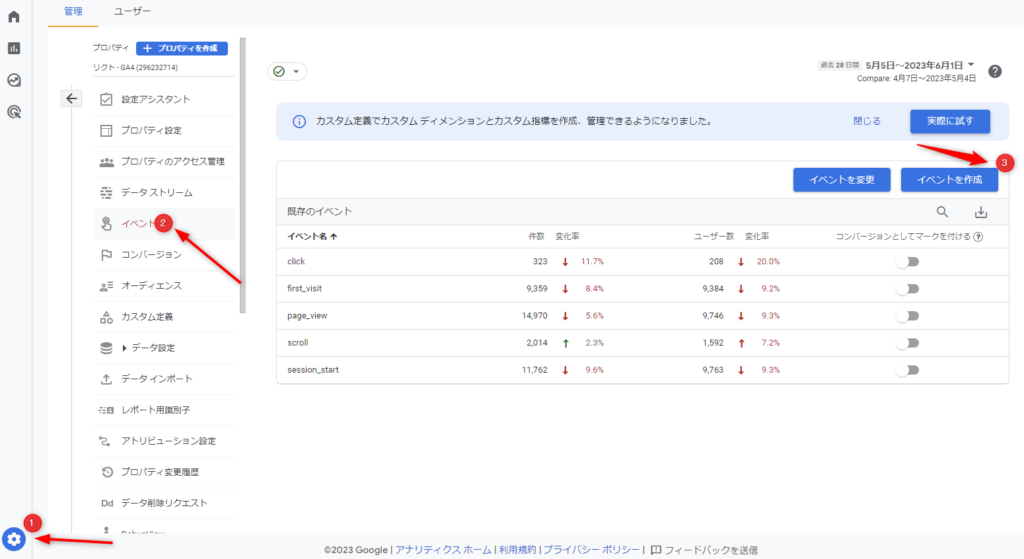
- 左下の歯車マークをクリック
- イベントをクリック
- イベントの作成をクリック
カスタムイベントの作成画面が表示されるので作成をクリック

作成画面が表示されます。
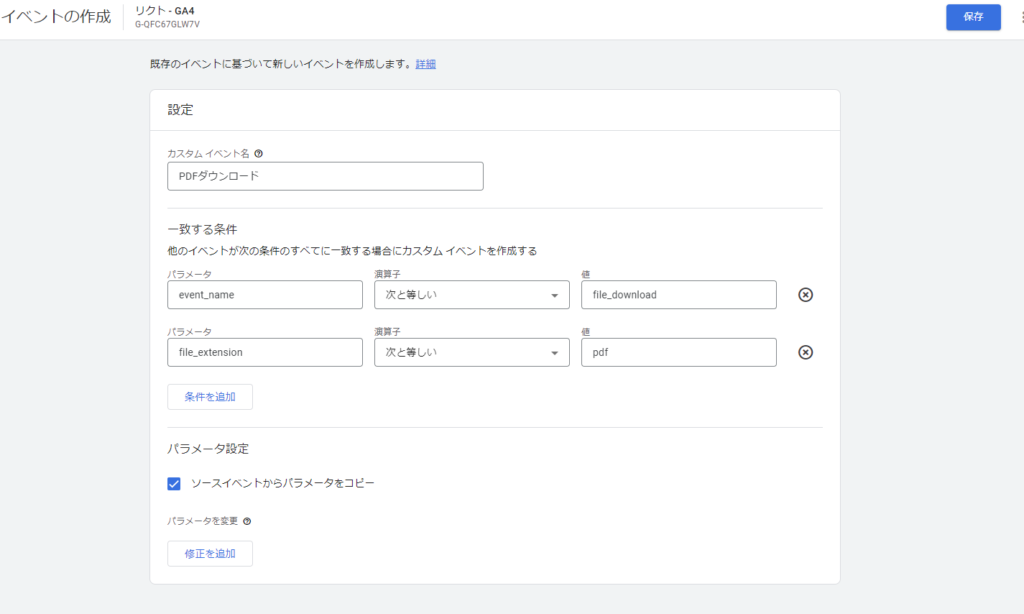
カスタムイベント名に任意の名前をいれる。
今回はPDFダウンロード
一致する条件に下記を設定

上の段
- パラメータ―にevent_nameを入力。
- 演算子は次と等しいを選択
- 値はfile_downloadを入力
下の段
- パラメータ―にfile_extensionを入力。
- 演算子は次と等しいを選択
- 値はpdfを入力
保存を押して終わりです。
リアルタイムのレポートで確認

リアルタイムのイベント数に表示されるかを確認します。
実際にホームページに掲載しているPDFのURLをクリックしてPDFを表示させてみましょう。
少し遅れてカスタムイベント名が表示されます。
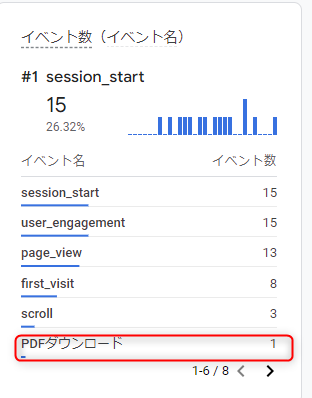
この方法で計測すると困るケース
ホームページからダウンロードできるPDFが複数ある場合は、どのPDFがダウンロードされたかわかりません。
PDFのダウンロード数の合計がわかります。
また外部のホームページにあるPDFを、リンクで紹介している場合も計測されてしまいます。
例)
「https://◯◯◯◯.jp/sample.pdf」のように
PDFが複数ある場合に個別にダウンロード数を計測する方法
カスタムイベントを作成します。
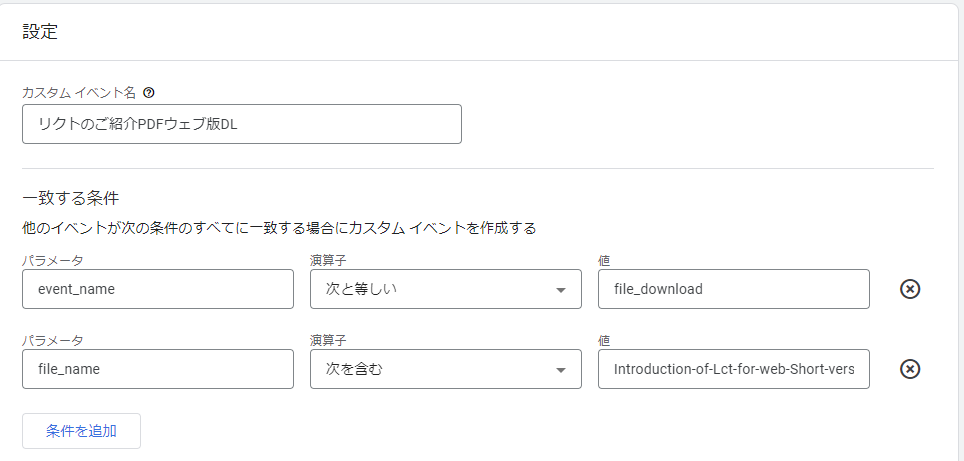
カスタムイベント名にPDFのファイル名を入力。
今回はリクトのご紹介PDFウェブ版DL。
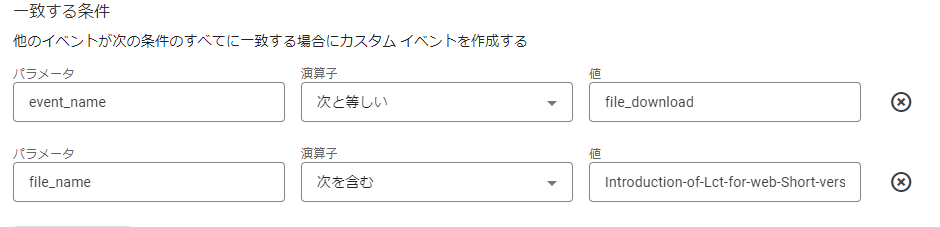
上の段
- パラメータ―にevent_nameを入力。
- 演算子は次と等しいを選択
- 値はfile_downloadを入力
下の段
- パラメータ―にfile_nameを入力。
- 演算子は次を含むを選択
- 値はpdfのファイル名今回はIntroduction-of-Lct-for-web-Short-version.pdfを入力
保存を押して終わりです。
リアルタイムのレポートで確認
リアルタイムのイベント数に表示されるかを確認します。
実際にホームページに掲載しているPDFのURLをクリックしてPDFを表示させてみましょう。
少し遅れてカスタムイベント名が表示されます。
カスタムイベント名が長いため省略されています。
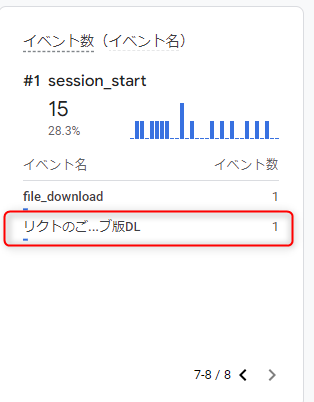
これで個別のPDFのダウンロードが計測できるようになりました。
イベントで取得するメリット
イベントで計測することでコンバージョンとしても設定できます。
資料請求フォームなどで個人データを取得しない方法なのでユーザーは気軽にPDFを取得できます。
PDF取得をコンバージョンとすることでGoogle広告へのインポートができるようになり、メインまたはサブのコンバージョンとしても使用できます。
レポートしてみたい場合
レポートで複数のPDFのダウンロード数を見たい場合は、標準のレポートにはないので探査レポートを使って作成します。
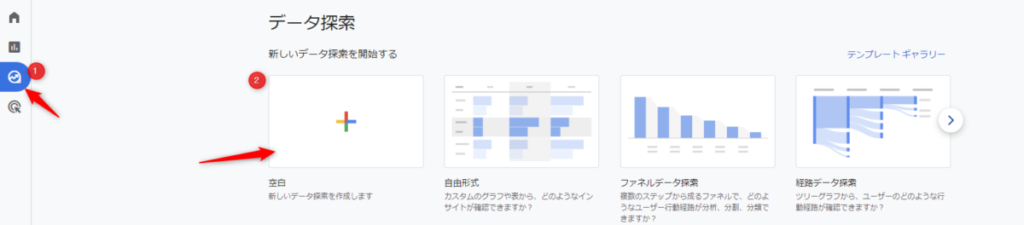
探査をクリックして空白をクリック
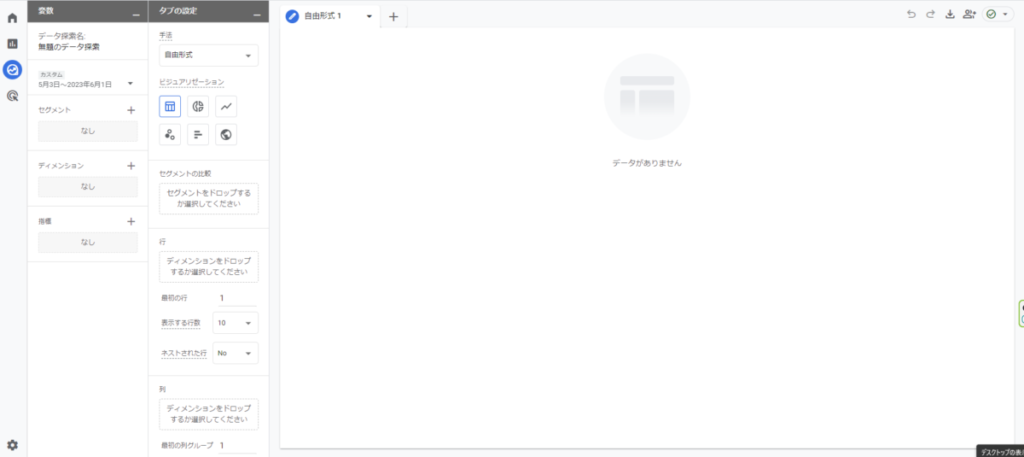
変数を設定
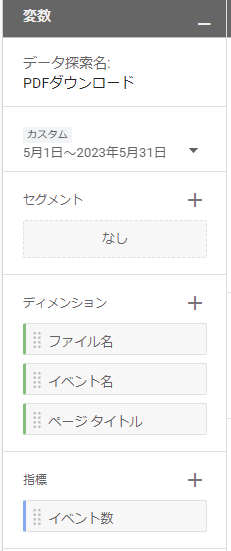
データ探索名にレポートの名前を入力
今回はPDFダウンロードを入力
ディメンションの+ボタンをおして
- ファイル名
- イベント名
- ページタイトル
を選択。
どのページからダウンロードしたか知らなくても良ければページタイトルは省略可能。

どこにあるか分かりにくいので、ディメンションを検索から探すのが早いです。
指標の+ボタンを押してイベント数を設定

こちらもどこにあるかわかりにくいので、指標を検索から探しましょう。
タグの設定
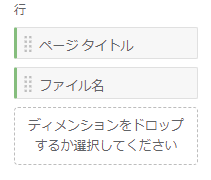
行にディメンションを設定
- ページタイトル
- ファイル名
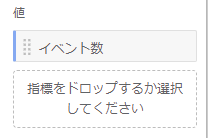
値にイベント数を設定
フィルターにイベントを設定
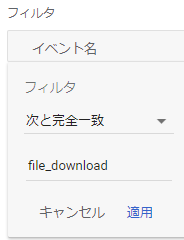
今回はfile_downloadを数値化したいので
file_downloadを完全一致で設定。
探査レポートの出来上がり
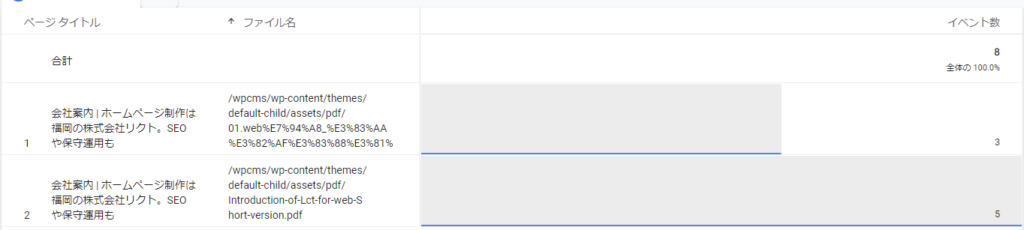
複数のPDFがページのあちこちからダウンロード出来る割には把握しやすいと思います。
まとめ
GA4になってからGA4のみで計測できる項目が多くなりました。
ソースコードの変更やGoogleタグマネージャーなどを使用しなくてもできるので、他部署や制作会社を介さずとも担当者での追加変更が可能となり、よりスピーディーに計測ができます。
とっつきにくいGA4ですが、何を計測したいかを決めて出来る方法を調べて学んでいくのが慣れる方法だと思います。
そういわれても自分では難しいかな?と思ったらまずはご相談ください。
●『「A4」1枚アンケート』と「マンダラ広告作成法」のセミナーや研修
●お問い合わせを増やすためのホームページ運用のアドバイス
●Google Analytics4の移行や設定
のご相談もお待ちしています。
ホームページに関することなら
お気軽にご相談ください
資料請求

ホームページ制作の
販促戦略資料と
12のチェックリスト
ホームページの
パッと見てわかる
27の改善ポイント
無料ダウンロード
チェックリストと改善リストをチラ見せ!






